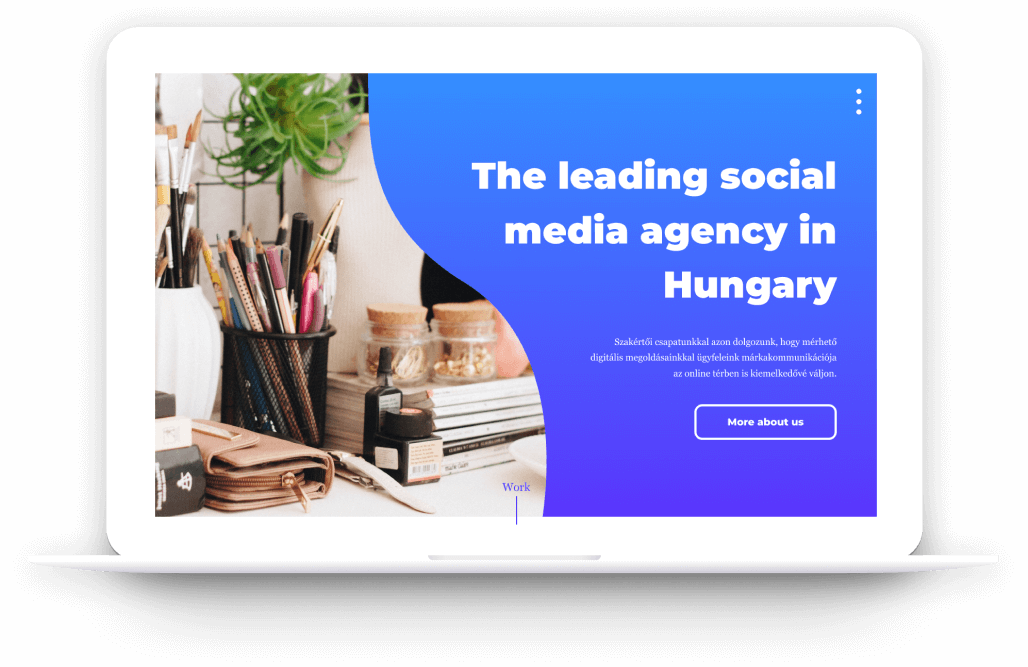7 tipp a tudatos Facebook-használathoz
„Hagyd el a Facebookot, veszélyes dolog a használata!” – szól az egyik tanács. „De hát annyi mindent megkönnyít, hogy nehéz lenne nélküle” – mondatja velünk a tapasztalat. Akkor most menjünk vagy maradjunk? Mi feltétlenül az utóbbira szavazunk, és a tudatos használatra. Adunk néhány tippet, hogyan lehetsz biztonságban a Facebookon, hogyan használhatod úgy az oldalt, hogy az a lehető legjobban a hasznodra váljon
1. Kezdjük az elején! Elég biztonságos a jelszavad?
Könnyen lehet, hogy rávágod, hogy naná. Ezért mondunk pár esetet, amikor nincs éppen a legnagyobb biztonságban a jelszavad:
– … ha olyan dolgot adtál meg jelszóként, amit a téged ismerők könnyen kikövetkeztethetnek, mint mondjuk a születésnapod, vagy a párod neve. Elég, ha valaki hozzáférhet a személyes adataidhoz, és ez alapján kikövetkezteti, milyen jelszót választhattál.
– … ha a jelszavad nem tartalmaz többféle karaktert, mint mondjuk nagybetűk, számok. A Guardian összegyűjtötte a legrosszabb megoldásokat, amelyeket mégis milliók használnak. Az első öt helyezett: 1. 123456 2. password 3. 12345678 4. qwerty 5. 12345 Ha jót akarsz magadnak, ne is csak egy szót találj ki, hanem mindjárt egy rövidebb mondatot, amiben használsz kis- és nagybetűket, netán egy-két betűt egy számra cserélsz. Pl.: B3soc1alBlogotOlvasok
– … ha ugyanazt a jelszót használod majdnem minden online felületeden. Ez már csak azért is veszélyes, mert ha az egyik fiókodat feltörik, hozzáférhetnek a többihez is. Olyan hírekkel pedig sajnos gyakran találkozhatunk, hogy adathalászok ennyi és ennyi ezer jelszóhoz férhettek hozzá.
– … ha nem cseréled elég gyakran a jelszavad. Néhány havonta nem árt akkor sem, ha nem észlelsz semmi rendkívülit. De ha bármi gyanúsat találsz a Facebook profilodon, mondjuk egy helyet, ahol nem jártál, akkor azonnal változtasd meg a jelszavadat.
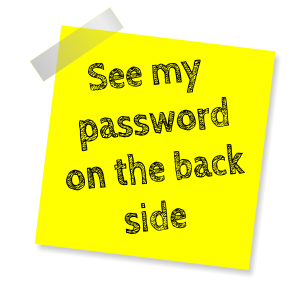
2. Megfelelően óvod a fiókodat?
Ha az első lépcsőn, a biztonságos jelszón túl is vagyunk, van még néhány dolog, amit megtehetsz, hogy biztonságban tudhasd Facebook fiókodat.
Például az, hogy mindig kijelentkezel, ha olyan gépen használod a Facebookot, amihez másnak is hozzáférése van. Ha ugyanis bejelentkezve maradsz, és csak bezárod a böngészőt, az utánad a géphez ülő automatikusan a te profilodon landol, ha bármilyen okból – akárcsak egy linkre kattintva – megnyitja a Facebookot. Ha pedig odatévedt, mindent láthat, amit amúgy csak te: mit lájkoltál vagy kivel és mit leveleztél.
A Facebookon utánanézhetsz, hogy honnan használtad / használták utoljára a profilodat. A „Beállításokon” belül a „Biztonság és bejelentkezés” fület kell keresned, és ott láthatod a „Bejelentkezett helyek” listáját. Ha valami szokatlant, gyanúsat észlelsz rajta, egy települést, ahol nem jártál, vagy egy olyan eszközt, amit biztosan nem használtál, akkor célszerű azonnal jelszót cserélned.
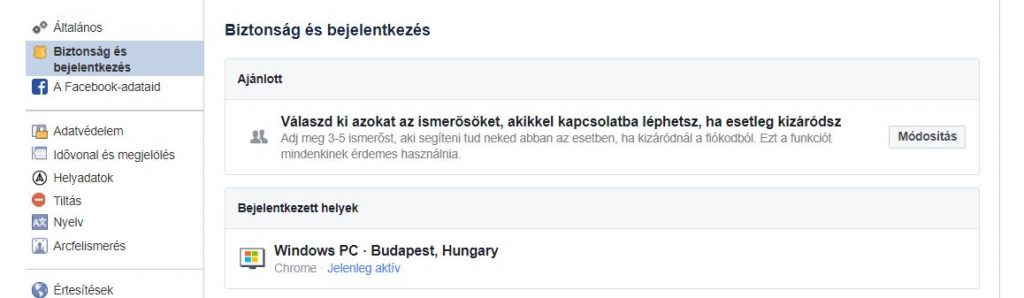
3. Hallottál már a kétfaktoros hitelesítésről?
Ha igen, és már használod is, görgess tovább. De ha nem, akkor érdemes megfontolnod, hogy élj ezzel a lehetőséggel. A kétfaktoros hitelesítés azt jelenti, hogy minden alkalommal, amikor egy olyan gépről, vagy akár böngészőből jelentkezel be, ahonnan még korábban nem, és nem mentette a Facebook, nem elegendő az e-mailcímedet és a jelszavadat megadnod, plusz egy kódra is szükség van. Így elkerülheted, hogy illetéktelenek hozzáférjenek a fiókodhoz.
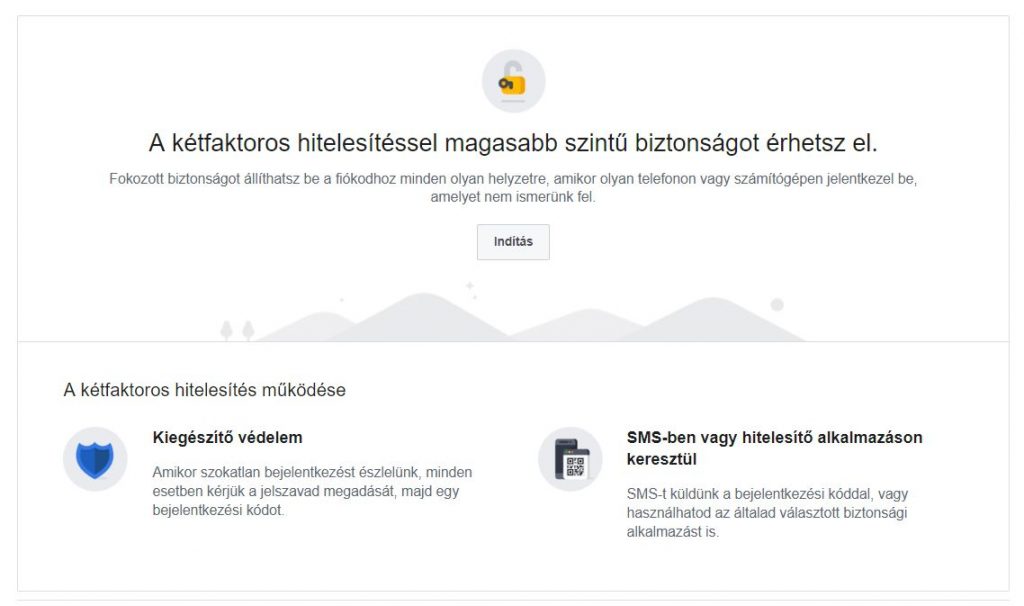
Ezt a kódot megkaphatod sms-ben, ha megadod a hitelesítés igénylésekor a telefonszámod. De kérhetsz előre generált kódokat is a Facebooktól arra az esetre, ha esetleg eltűnik a telefonod. Ezeket a kódokat jól fel kell jegyezned, hogy a megfelelő pillanatban előkaphasd őket.
Viszonylag új lehetőség, hogy külső hitelesítő programmal is generálhatsz magadnak kódot, ezt viszont nem előre, hanem az adott belépéskor kell megtenned.
Itt tudhatsz meg többet a beállításról.
4. A Facebook nem felejt?
Alapesetben nem, mindent igyekszik megjegyezni rólunk. Például azt is, hogy kire és mire kerestünk rá. Csekkolhatjuk is a keresősávban, hogy kikre voltunk legutóbb kíváncsiak. De ha azt szeretnénk, hogy ne maradjon ott, akkor kattintsunk a „Legutóbbi keresések” felirattal egy vonalban megjelenő „Módosítás”-ra. Az így elénk táruló listából pedig már csak ki kell választani azt, amit inkább nem akarunk ott látni, és a megfelelő sorban lévő szürke áthúzott körre kattintani, ez lesz ugyanis a „törlés” gomb.
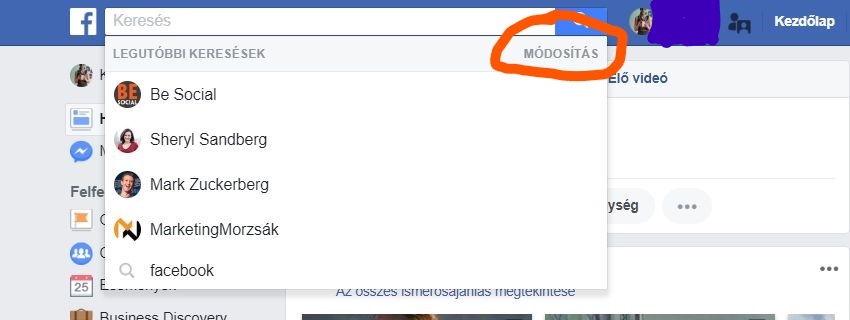
Nem csak a kereséseinket lehet ám monitorozni, hanem bármilyen más tevékenységünket. Saját oldalunkon a borítókép jobb alsó sarkában található „Tevékenységnapló megtekintése” gombot kell megnyomnunk, és már szemezgethetünk is facebookos ténykedéseinkből. Ha valamit inkább megváltoztatnánk, akkor a jobb oldali oszlopban található ikonok segítségével megtehetjük.
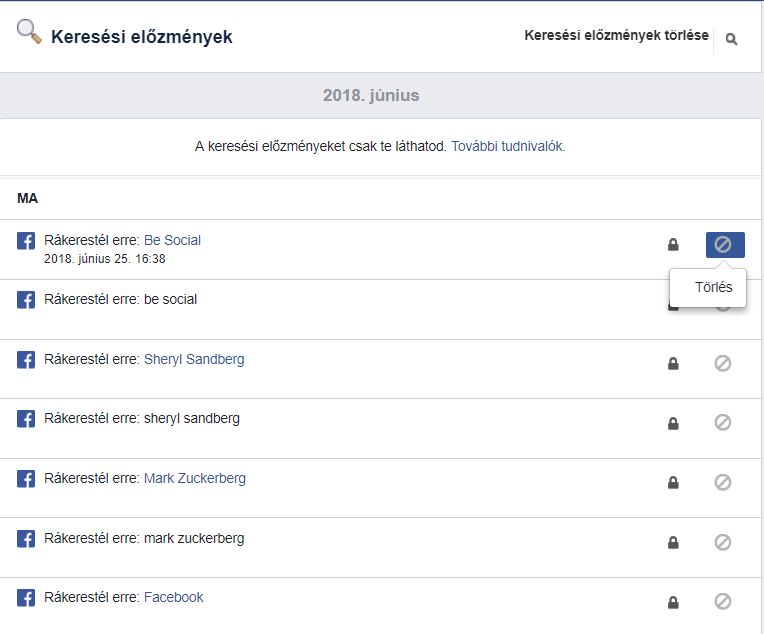
5. Szabályozhatom, hogy ki mit láthat rólam?
Abszolút. Sőt, az a jó, ha ezt meg is teszed. Első körben a „Beállítások” menüpontban (a felső sávban a kérdőjel melletti nyílra kattintva gördül le egy menü, abban találod) az „Adatvédelem” fület érdemes kiválasztani. Itt állíthatod be, hogy ki láthatja a bejegyzéseidet az alapbeállítás szerint, ki jelölhet ismerősnek, vagy ki láthatja az ismerőseid listáját.
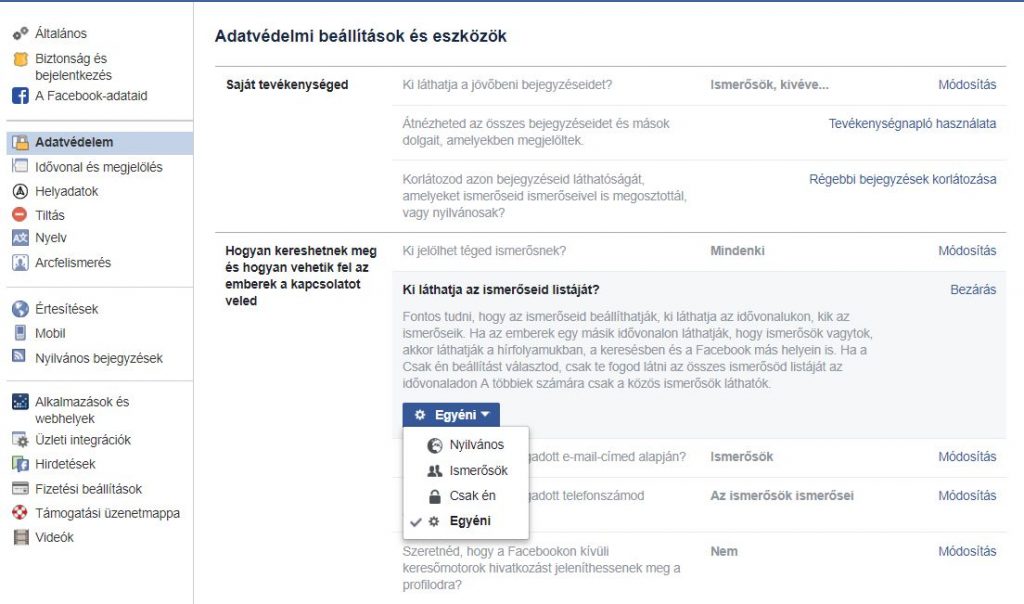
Vigyázz! A Facebook alapbeállítása szerint a legszélesebb kör láthat rólunk információkat. Tehát bárki ránk kereshet, akár a Facebookon kívül is, és nyilvános az ismerőseink listája. Ezeket érdemes módosítanod, minimum az ismerőseidre szűkíteni a kört, de lehetsz akár ennél szigorúbb is.
6. Hogyan érjem el, hogy ne jelöljenek be előnytelen fotókon vagy irkáljanak a falamra kellemetlen dolgokat?
Megpróbálhatod udvarias kéréssel is. De ha biztosra akarsz menni, módosítasz a beállításaidon. Ezt a funkciót is a „Beállítások” menüpontban találod, az „Idővonal és megjelölés” menüpontban. Szabályozhatod, hogy ki írhat az idővonaladra – például ha a születésnapodon nem akarsz sok köszöntést végiglájkolni, azt is választhatod, hogy „csak én”.
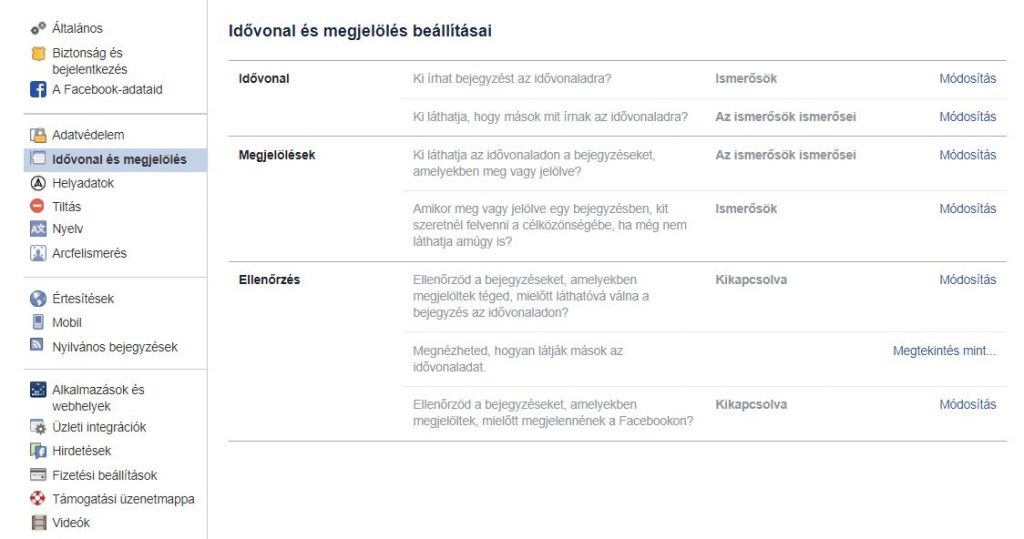
Beállíthatod azt is, hogy ki láthatja azokat a bejegyzéseket, amelyekben megjelöltek – az alapbeállítás az ismerősök ismerősei.
Ha igazán biztosra akarsz menni, átváltod „bekapcsolva” feliratra az „Ellenőrzöd a bejegyzéseket, amelyekben megjelöltek téged, mielőtt láthatóvá válna a bejegyzés az idővonaladon?” kérdés melletti gombot. Ha így teszel, minden alkalommal, amikor valaki megjelöl téged egy fotón vagy bejegyzésben, külön értesítést kapsz, és csak akkor lesz látható a te ismerőseid előtt is ez a tartalom, ha jóváhagytad.
7. Bejelölt a tanárom / exem / főnököm / anyukám, most mindent látni fog?
Bizony udvariatlan dolog lenne úgy tenni, mintha nem is ismernétek egymást. De attól még, hogy visszaigazolod az ismeretséget, nem kell mindjárt tálcán kínálnod az összes fotóalbumodat.
A Facebook maga is javasolja, hogy az ismerőseidet kategorizáld, oszd be őket csoportokba aszerint, hogy honnan ismered őket. Pl. Család, Iskola, Munkahely, Közeli ismerősök… Te magad is létrehozhatsz ilyen listákat: az ismerőseid között kiválasztod mondjuk egy kollégádat, a neve melletti „Ismerős” feliratnál a pipára klikkelsz, így legördül egy választék, amiben a legalsó az „Új lista”. Erre kell kattintanod és beírni a lista általad kreált nevét – például „Kollégák”. Ugyanígy az összes többi kollégát is felveheted erre a listára.
Na de miért jó ez? Mert amikor legközelebb a céges csapatépítőről osztanál meg fotókat, amikről azt gondolod, hogy csak a jelenlévőknek igazán érdekesek, akkor a posztolásnál választhatod azt az opciót, hogy csak a „Kollégák” listán szereplőknek jelenjen meg a poszt. Ehhez annyit kell tenned, hogy mielőtt rányomnál a „Küldés” gombra, a mellette található szürke gombon állítsd át az ott lévő beállítást (ami az 5. pontban bemutatott beállítás alapján vagy a széles nyilvánosság, vagy csak az ismerőseid, vagy egy általad szűkebbre szabott kör) a „Konkrét ismerősök”-re, és jelöld ki a „Kollégák” listát.
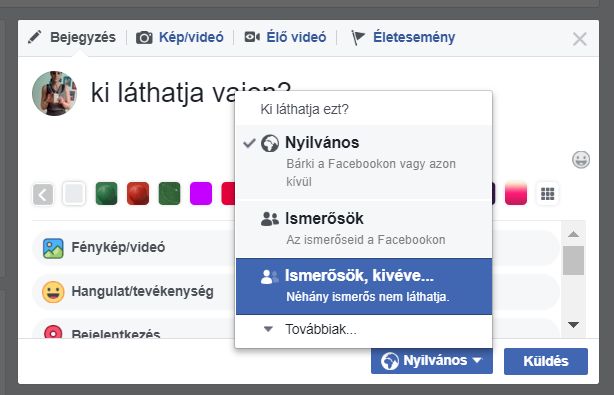
A dolog működik fordítva is: megosztasz egy tartalmat mindenkivel, de egy bizonyos ismerősi körrel nem. Például a hétvégi kirándulásról áradozol néhány sorban, amit az ismerőseid előtt láthatóvá teszel – de a kollégáid előtt nem, mert ők úgy tudják, hogy pénteken még beteg voltál. Ez esetben a posztolás előtt az „Ismerősök kivéve” opciót kell választanod, és megadni a listák közül a „Kollégákat”. Ha netán csak a főnök előtt titok a kirándulás, akkor lista helyett a főnök nevét kell beírni.